-
Filmora簡介 - 行動版
-
開始使用 - 行動版
-
AI智慧功能 - 行動版
- AI 畫質提升 | Filmora App
- AI 智能擦除(物件移除) | Filmora APP
- AI 自動剪輯(一鍵成片) | Filmora APP
- AI 玩法 | Filmora APP
- AI 音樂生成 | Filmora APP
- AI 文本轉影片 | Filmora APP
- AI 人像去背 | Filmora APP
- AI 智慧去背 | Filmora APP
- AI 音訊降噪 | Filmora APP
- 語音轉文字 | Filmora APP
- 文字轉語音/文本朗讀 | Filmora APP
- 影片範本 | Filmora APP
- AI 字幕 | Filmora 行動版
- 影像轉影片 | Filmora 行動版
- VEO 3 Filmora 行動版
-
錄音 - 行動版
-
影片剪輯 - 行動版
- 影片修剪 | Filmora APP
- 建立影片副本 | Filmora APP
- 影片分割 | Filmora APP
- 影片刪除 | Filmora APP
- 影片裁切 | Filmora APP
- 影片替換 | Filmora APP
- 影片旋轉/翻轉 | Filmora APP
- 影片倒放 | Filmora APP
- 影片速度 | Filmora APP
- 影片排序 | Filmora APP
- 影片音量 | Filmora APP
- 影片不透明度 | Filmora APP
- 影片調色 | Filmora APP
- 添加遮罩/蒙版 | Filmora APP
- 影片馬賽克 | Filmora APP
- 影片濾鏡 | Filmora APP
- 添加凍結影格 | Filmora APP
- 綠幕去背(色度鍵) | Filmora APP
- 縮圖編輯 | Filmora APP
- 音訊降噪 | Filmora APP
- 軌道切換 | Filmora APP
-
音訊剪輯 - 行動版
-
文字剪輯 - 行動版
-
貼紙&特效&濾鏡 - 行動版
-
進階剪輯-行動版
-
匯出&雲端備份 - 行動版
語音轉文字 | Android & iPhone
Filmora 行動版的語音轉文字功能是一項非常實用的工具,常被稱為自動字幕功能,能輕鬆將影片中的音軌或旁白轉換成字幕。使用 Filmora,將語音轉換為文字並自動生成字幕變得相當簡單。請參考以下指南,了解如何在 Filmora APP 中運用這個 AI 語音轉文字工具:
Filmora 行動版
隨時隨地,隨心所欲剪輯手機影片!
- • 全新 AI 功能,讓創作無限可能。
- • 友善介面,輕鬆上手,創作無阻。
- • 專業剪輯功能,完美呈現每一個瞬間。

 4.5/5 絕對優秀
4.5/5 絕對優秀從起始畫面使用語音轉文字功能
在最新版本的 Filmora APP 中稱為「動態字幕」,目前 AI 語音轉文字功能可以透過起始畫面的快速存取面板輕鬆啟用。
1. 啟用 Filmora 行動版 APP,然後點選「字幕」按鈕。
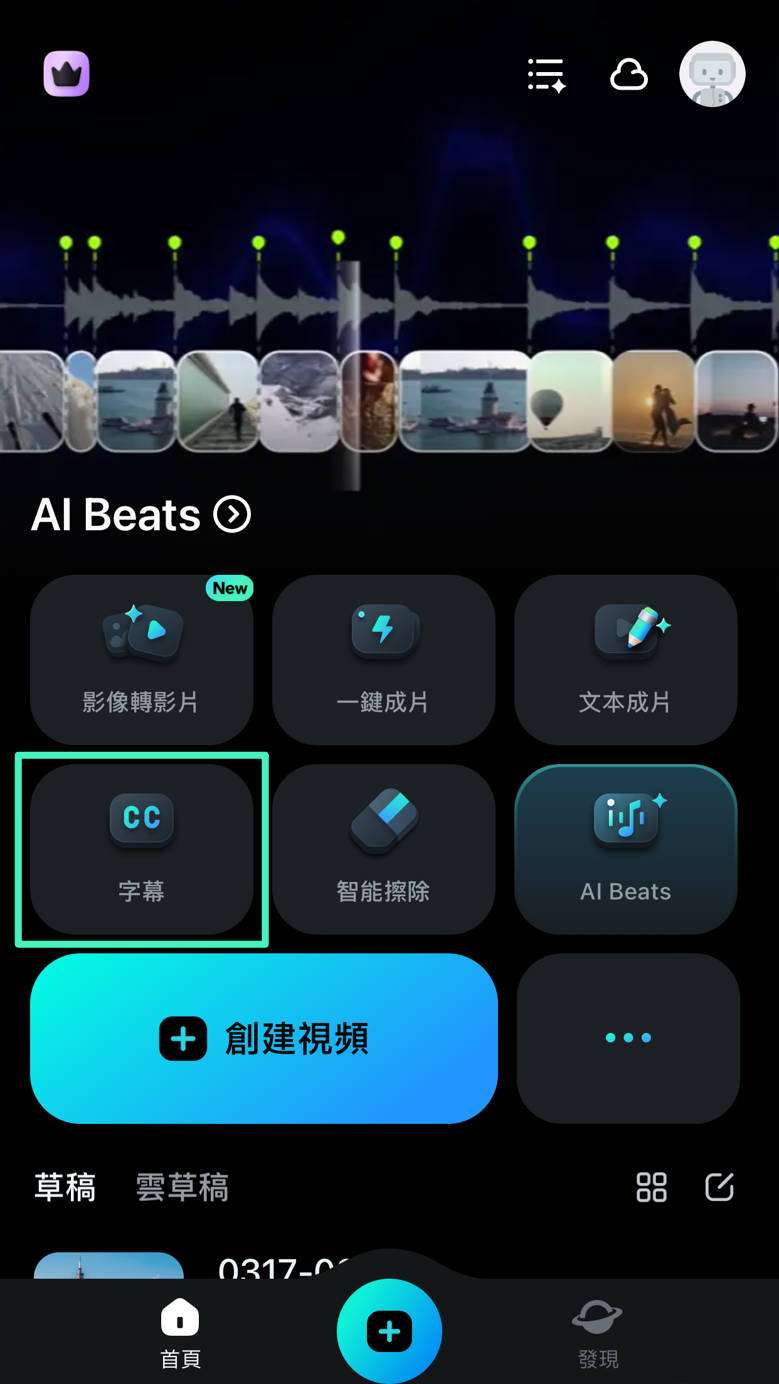
2. 透過選擇匯入選單中的影片並點選「導入」按鈕,添加具有音軌的影片。

3. 選擇語言,然後點選「添加···字幕」按鈕。
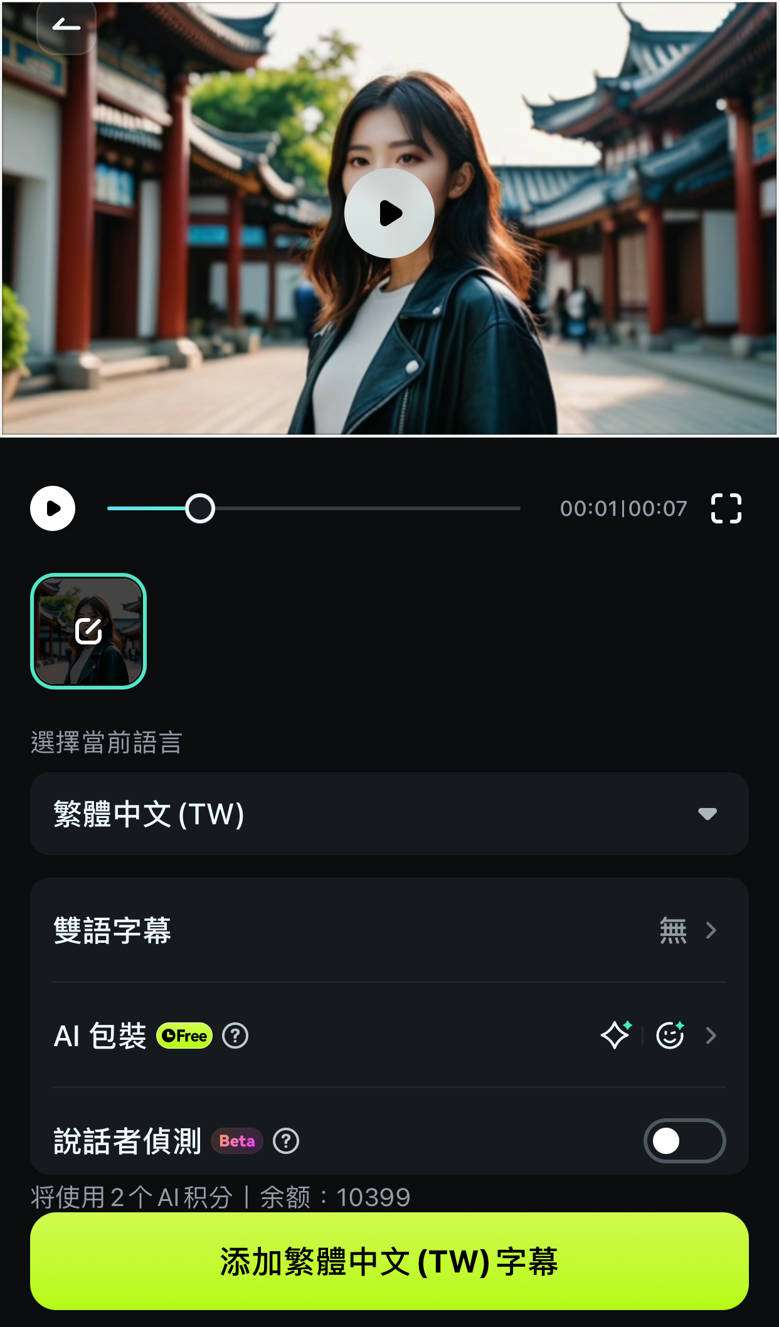
完成後,Filmora 的語音轉文字工具將自動從影片的音軌生成字幕。
在工作區使用語音轉文字功能
除了透過快速存取面板中的「字幕」選項啟用 Filmora 的 AI 語音轉文字工具外,您還可以在編輯過程中在工作區使用此強大功能。
1. 將影片匯入 Filmora 行動版後,進入工作區,點選時間軸中的音軌或影片以選中它。
2. 選擇音軌後,底部的工具列將改變。您可以點選「文本」 > 「字幕」按鈕以啟用 Filmora 的語音轉文字工具。
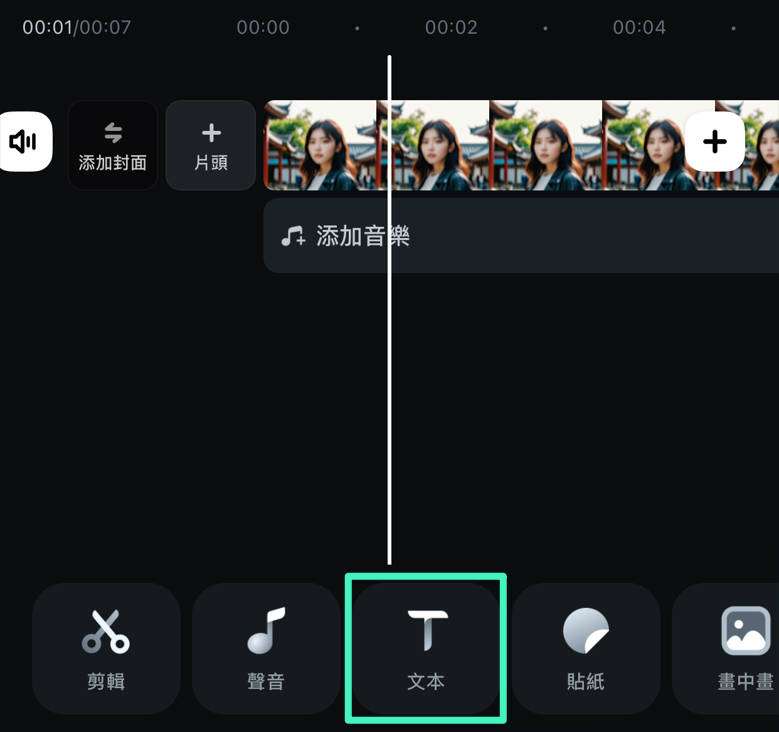
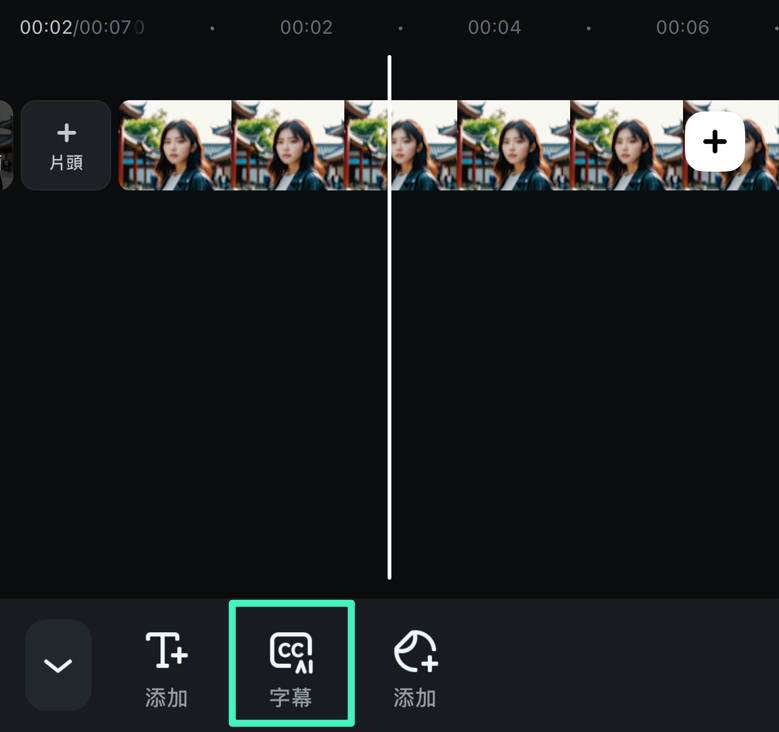
3. 選擇語言,選擇音訊來源,然後點選「添加···字幕」按鈕以開始處理。
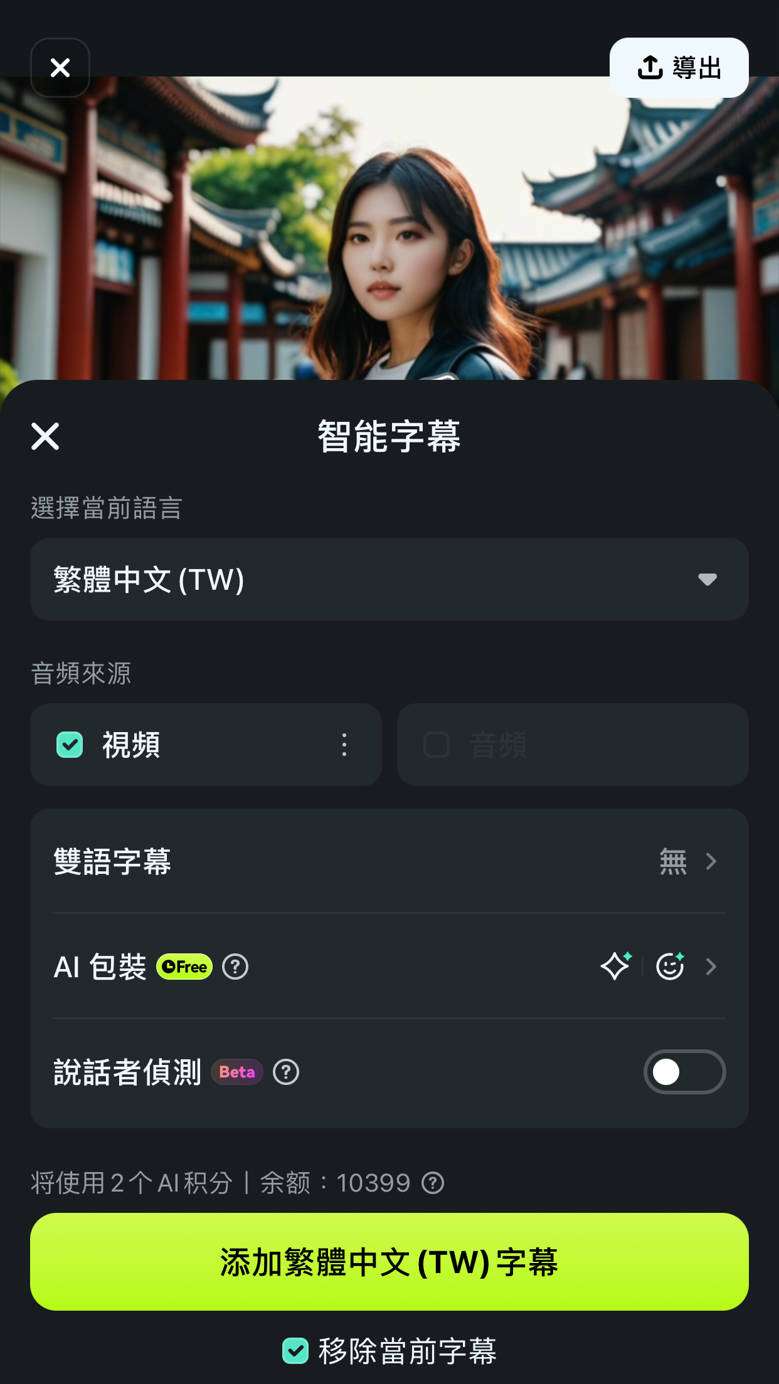
4. 將彈出視窗顯示 Filmora 正在生成文字。完成後,您應該在預覽視窗中播放影片以檢視 AI 生成的字幕。
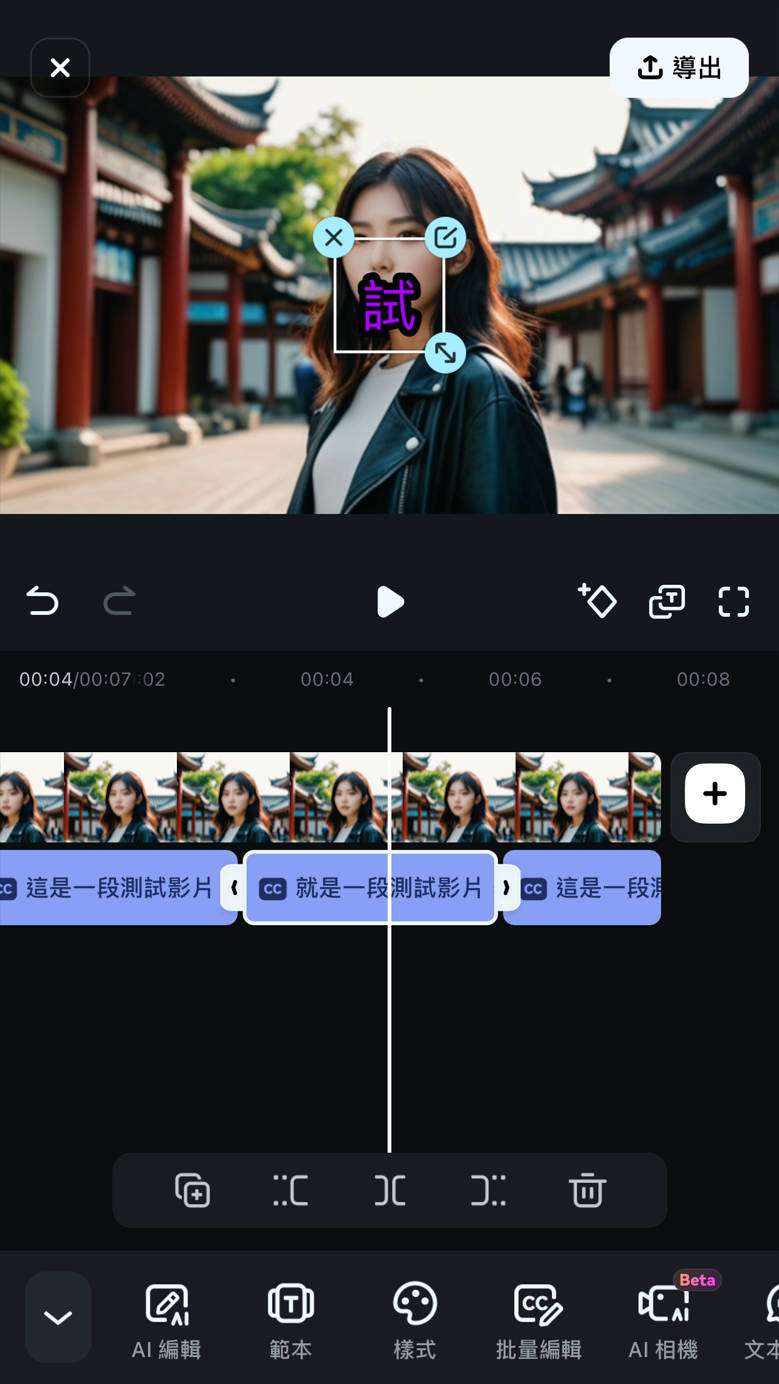
5. 如果有任何錯誤,請點選工具列中的「批量編輯」按鈕進行修正。
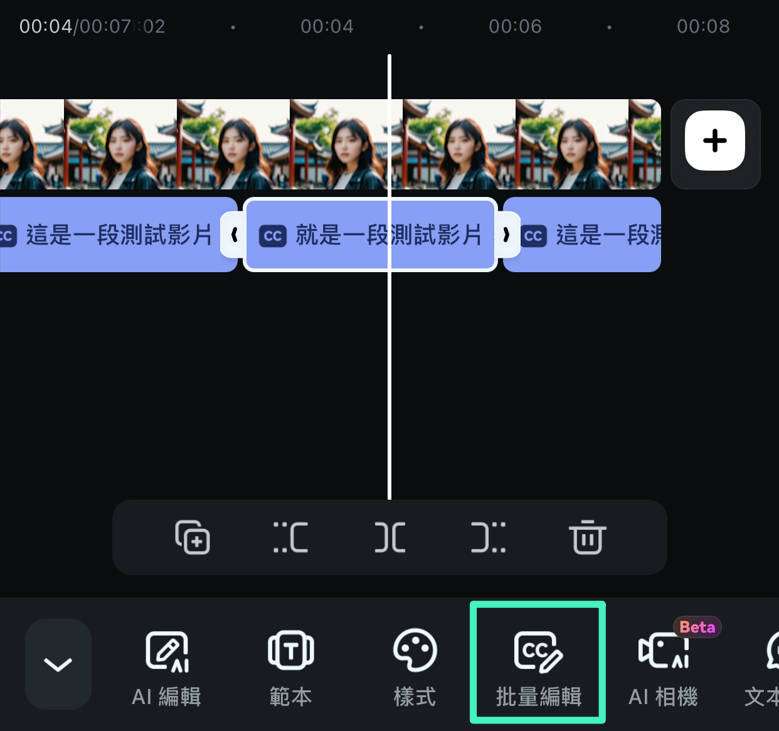
結語
Filmora 行動版的 AI 語音轉文字功能將字幕製作提升到了另一個層次。您可以直接從起始畫面使用它,或在編輯過程中從工具列啟用。利用 Filmora 的 AI 引擎,語音轉文字工具輕鬆生成高度準確的字幕,來自影片的音軌或旁白。您還可以使用批次編輯工具手動編輯這些字幕。
相關貼文
推薦文章
添加浮水印 | Filmora APP
打造獨特的影片浮水印,不僅能提升品牌形象,還能增加在線曝光率。如果您是一位網路商務業主,或者渴望成為網路紅人,我們建議您使用Wondershare Filmora,開啟專屬於您的浮水印創作之旅。Filmora使您輕鬆製作專屬的影片浮水印,助您在競爭激烈的市場中脫穎而出,讓您的內容更加引人注目。
添加背景 | Filmora APP
透過添加或更改影片背景,您可以顯著提升影片的專業感與整體質感。這樣不僅能去除多餘的元素,還能讓主要主題更加突出,吸引觀眾的注意。如果您想要為影片增添全新面貌,Filmora App 是您的最佳選擇!
添加轉場 | Filmora APP
如果您希望在影片之間無縫切換,增添專業的轉場效果是最佳解決方案。這不僅能提升觀賞旅程的流暢度,還能將您的內容轉化為卓越的視覺體驗。Wondershare Filmora 將為您提供所需的專業工具,助您創造引人入勝的影片作品。
推薦使用者指南
AI 玩法 | Filmora APP
透過Filmora行動App的全新AI Show功能,您可以輕鬆將照片轉換為風格化的精彩剪輯,只需幾個簡單步驟。立即體驗AI Show,使用多樣化的現成模板創作引人入勝的短片!
AI 智慧去背 | Filmora APP
在Filmora行動App中,AI 人像去背工具能輕鬆移除人像背景,效果卓越。而智慧去背功能則更進一步,不僅適用於人像,還能精確處理各類影片主題,為您的編輯帶來更多創意可能。
文字轉語音/文本朗讀 | Filmora APP
無論您是因時間不足無法製作旁白配音,還是面對語言障礙,Filmora 行動App的快速簡易文字轉語音工具,都能有效協助您的編輯工作。了解更多,體驗其自動句子分段功能。


